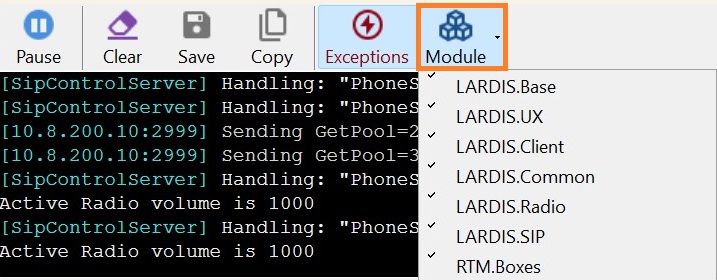Wie erstelle ich einen Logtrace (Box- bzw. Desk-Debug) in LARDIS Desk?
Desk-Debug
Um von der Desk-Anwendung selbst einen Debug-Log zu erhalten, öffnen Sie die Einstellungen und wählen im Tab "LARDIS" den Button "Debugger starten".
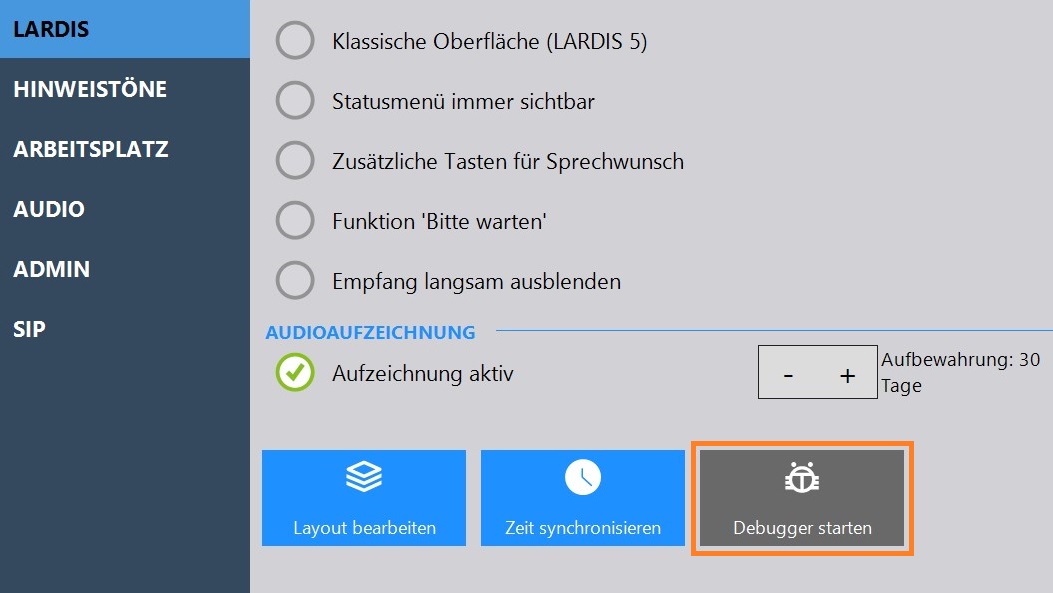
Neben der Desk-Anwendung öffnet sich folgendes Debug-Fenster. Dort können Sie u.a. über den Menüpunkt "Module" bestimmte Bereiche aus- bzw. einblenden.
Reproduzieren Sie das Ereignis bzw. den Fehler und speichern im Anschluss den Logtrace. Das Debug-Fenster kann anschließend wieder über das "X" geschlossen werden.
Box-Debug
Zur Fehlersuche und Ursachenforschung kann es hilfreich sein, einen Logtrace zu erstellen. Hierüber lassen sich Abläufe im Hintergrund analysieren und ggf. Fehler aufspüren.
Starten Sie hierfür LARDIS Desk und setzen vor dem Anmelden einen Haken bei "Debug". Sollte dies ausgeblendet sein, können Sie die Optionen über das Schraubschlüssel-Symbol oben links einblenden.
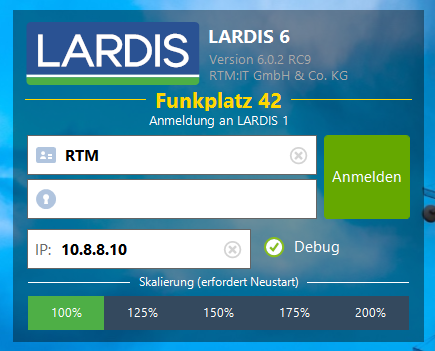
Nachdem Sie sich angemeldet haben, kann auf jeder Funkgerätekachel mit der rechten Maustaste (am Touch-PC lange drücken) ein Kontextmenü aufgerufen werden. Dort wählen Sie "Box Debug" aus.
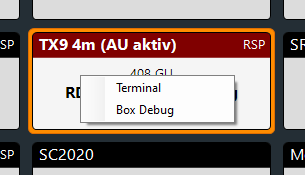
Im Debug Terminal können Sie das Debug-Level des gewünschten COM-Ports / Gerätes auf "D5" (grüne Markierung) erhöhen, indem Sie die vorangestellte Ziffer bzw. Buchstabe (orangene Markierung) mehrfach eingeben.
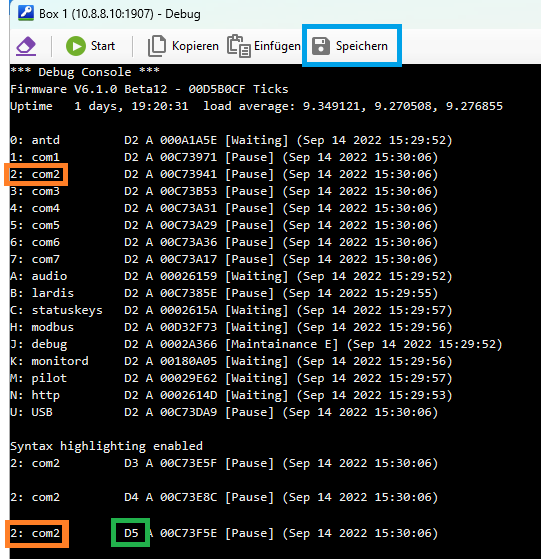
Nachdem Sie das Ereignis reproduziert haben, können Sie den Logtrace speichern (blaue Markierung).
Tags: logtrace